Al giorno d'oggi, la maggior parte dei sistemi è configurata per connettersi automaticamente a una rete tramite DHCP ottenendo un indirizzo IP assegnato tramite l'ISP o il router di casa. Ma potrebbe arrivare il momento in cui desideri optare per un indirizzo IP statico e vorrai cambiarlo. È possibile che tu stia configurando una LAN domestica e non desideri utilizzare DHCP o semplicemente desideri un indirizzo IP statico a cui puoi accedere dall'esterno della tua casa.
In questo tutorial impareremo come modificare l'indirizzo IP su un sistema AlmaLinux. Puoi seguire questa guida se hai eseguito la migrazione da CentOS ad AlmaLinux o se hai eseguito una normale installazione di AlmaLinux.
In questo tutorial imparerai:
- Come modificare l'indirizzo IP in AlmaLinux utilizzando la GUI di GNOME
- Come modificare l'indirizzo IP modificando i file di configurazione
- Come modificare manualmente il tuo server DNS
- Come riavviare la rete in AlmaLinux
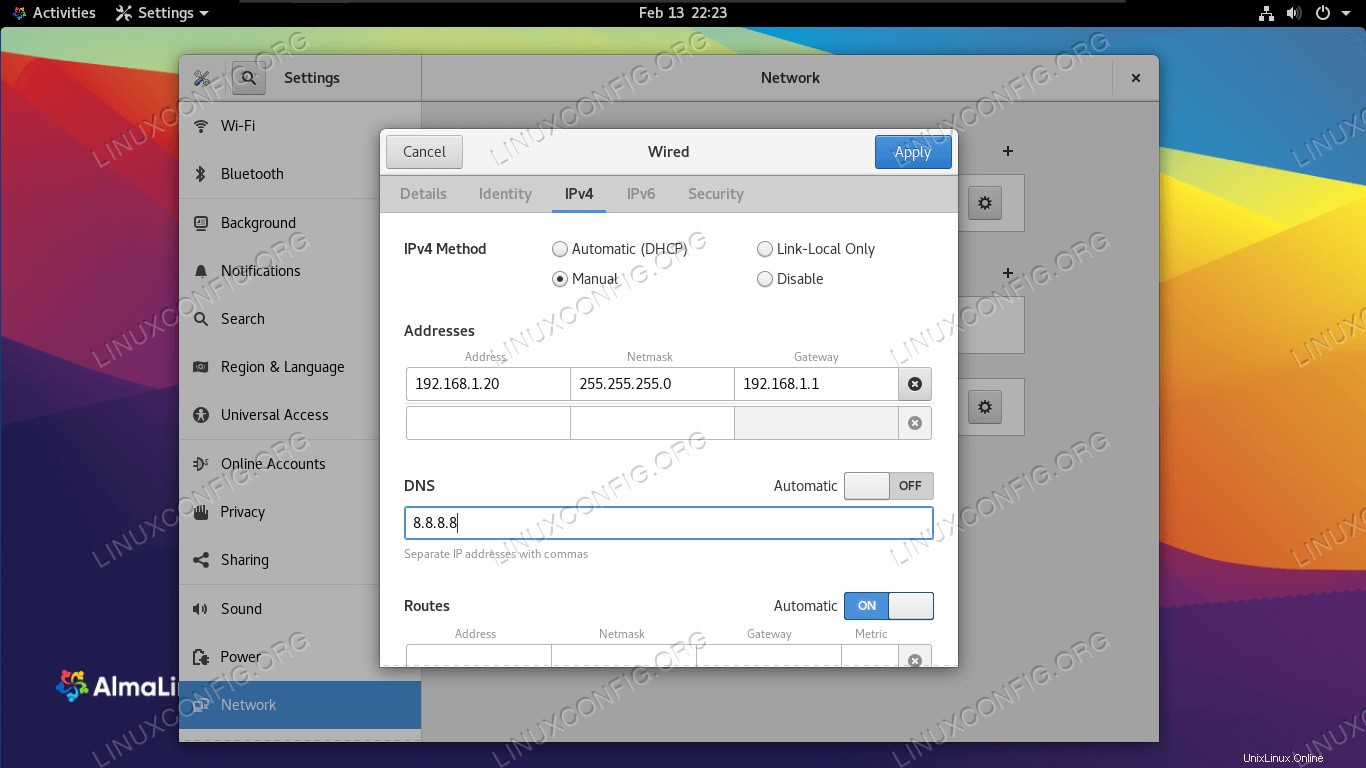 Modifica l'indirizzo IP in AlmaLinux
Modifica l'indirizzo IP in AlmaLinux
| Categoria | Requisiti, convenzioni o versione del software utilizzata |
|---|---|
| Sistema | AlmaLinux |
| Software | N/D |
| Altro | Accesso privilegiato al tuo sistema Linux come root o tramite sudo comando. |
| Convenzioni | # – richiede che i comandi linux dati vengano eseguiti con i privilegi di root direttamente come utente root o usando sudo comando$ – richiede che i comandi linux dati vengano eseguiti come un normale utente non privilegiato |
Cambia indirizzo IP tramite GUI
Se stai eseguendo la GUI GNOME predefinita su AlmaLinux, puoi seguire i passaggi seguenti per modificare il tuo indirizzo IP.
- In primo luogo, fai clic sull'area della barra delle applicazioni in alto a destra del desktop GNOME per aprire il menu delle impostazioni di rete.
- Successivamente, apri le impostazioni per l'interfaccia di rete che desideri configurare.
- Fai clic sulla scheda IPv4 o IPv6, a seconda del tipo di IP che desideri configurare. Quindi, seleziona "manuale" e inserisci l'indirizzo IP, la maschera di sottorete e il gateway predefinito desiderati. Facoltativamente, puoi anche compilare un server DNS. Fai clic su "applica" quando hai finito.
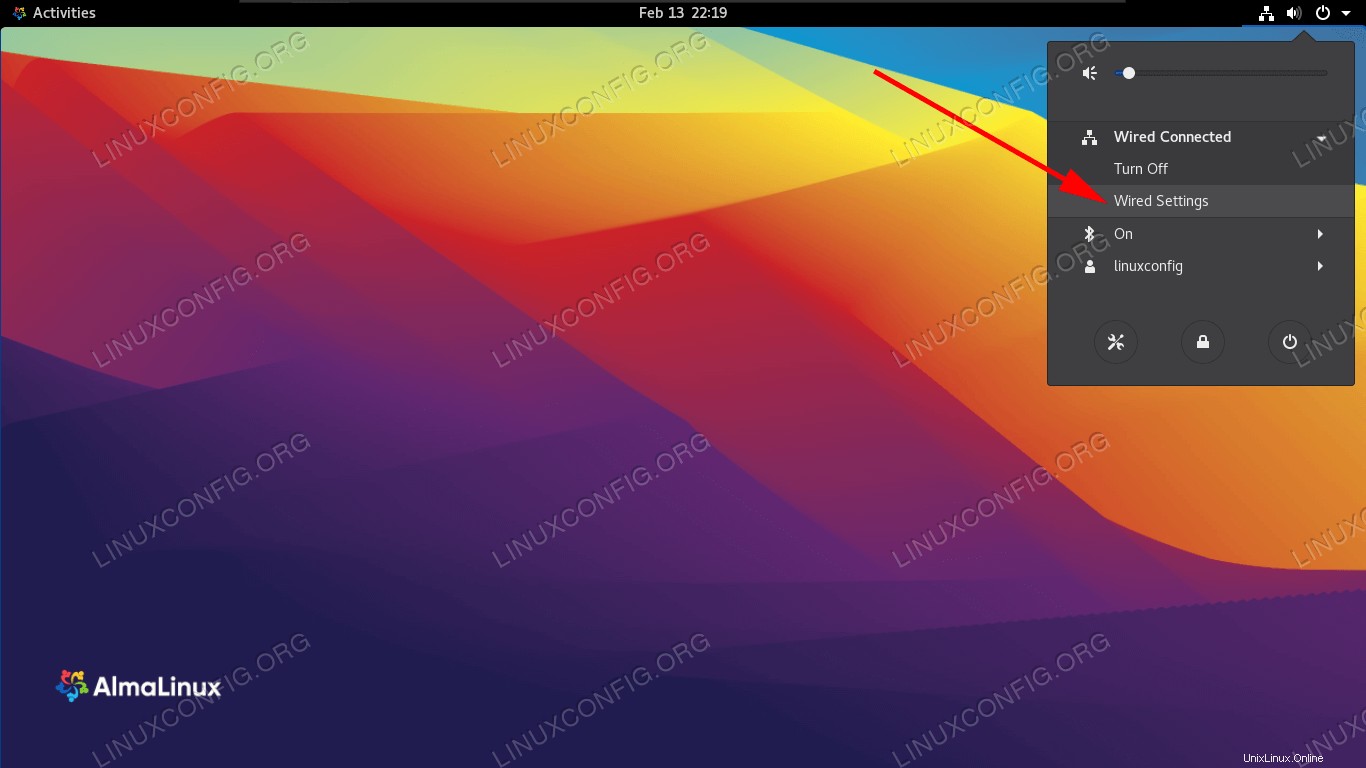 Apri il menu delle impostazioni di GNOME
Apri il menu delle impostazioni di GNOME 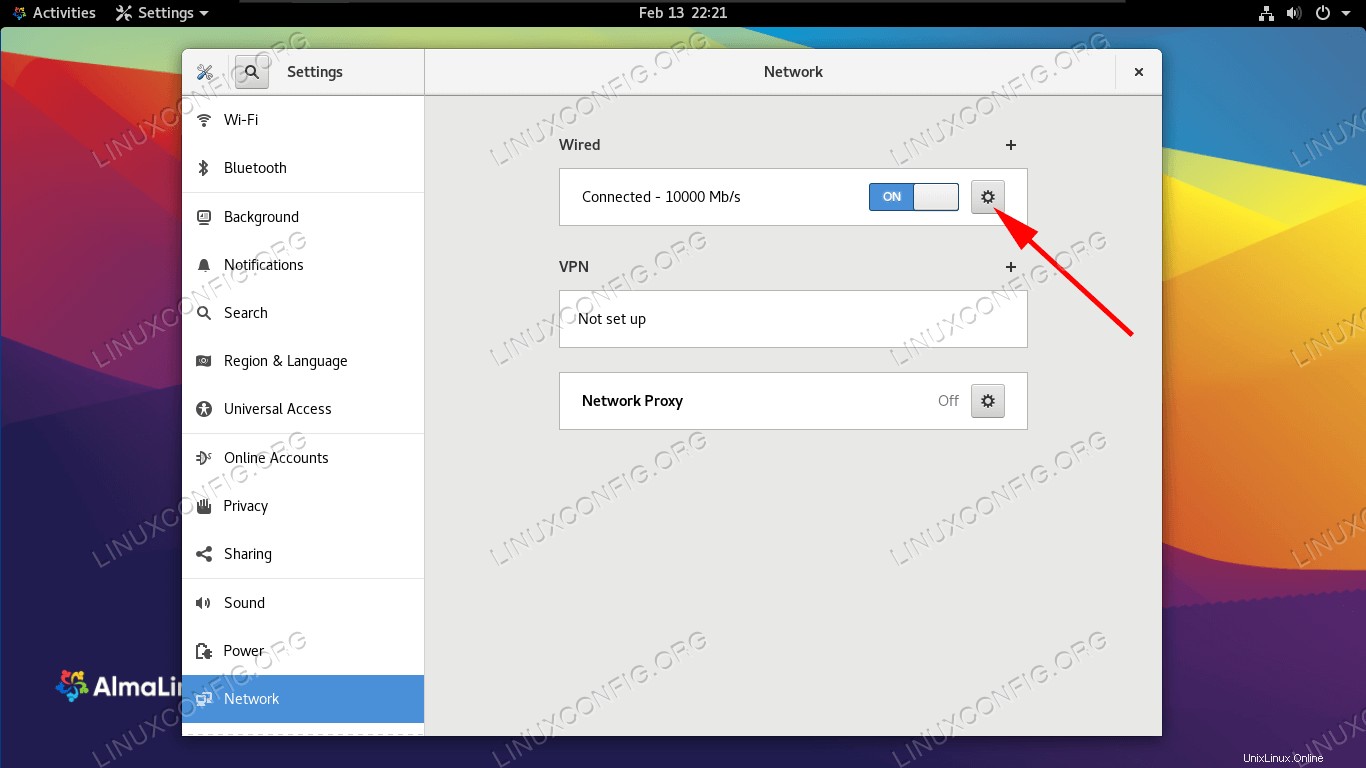 Apri le impostazioni per l'interfaccia che desideri configurare
Apri le impostazioni per l'interfaccia che desideri configurare 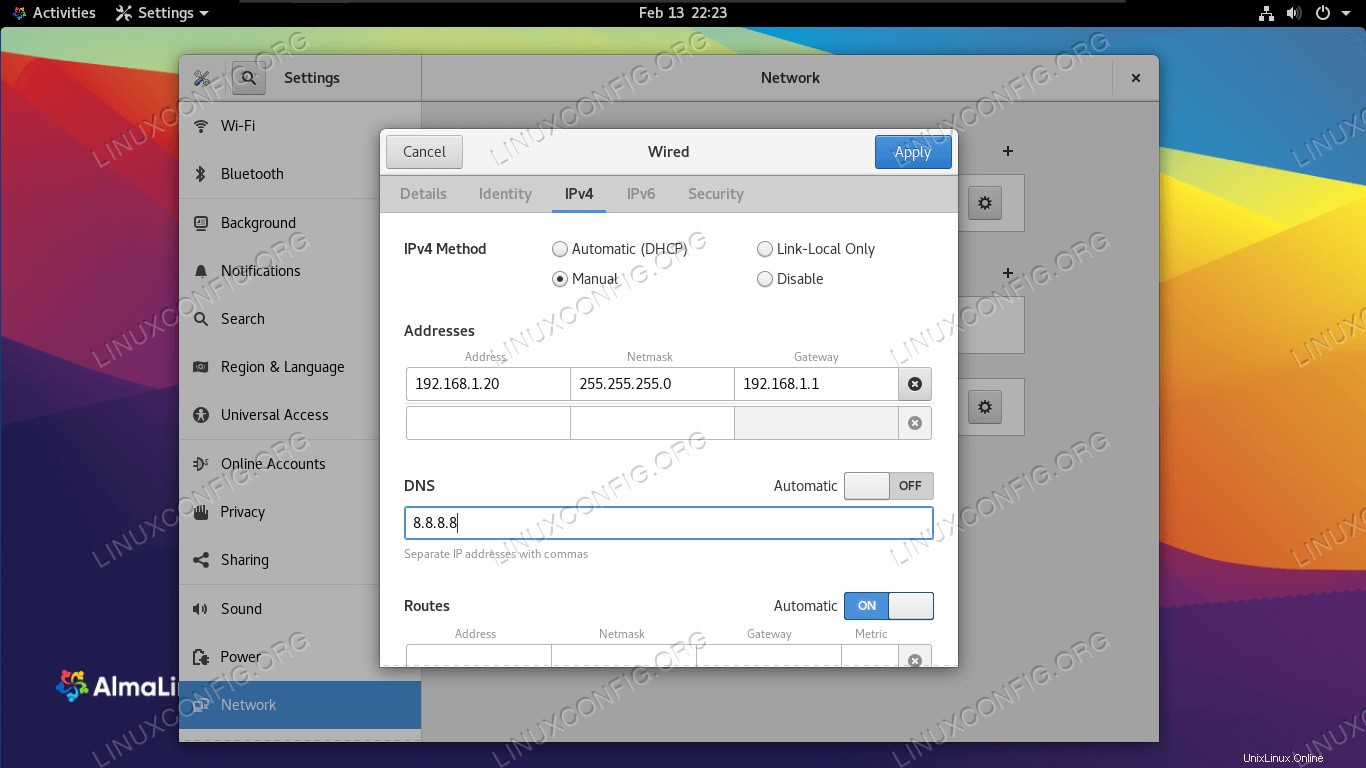 Configura l'interfaccia di rete con un indirizzo IP, una maschera di sottorete e un gateway predefinito
Configura l'interfaccia di rete con un indirizzo IP, una maschera di sottorete e un gateway predefinito Cambia indirizzo IP tramite riga di comando
Segui i comandi seguenti per modificare il tuo indirizzo IP su AlmaLinux.
- Inizia controllando il tuo attuale indirizzo IP e il nome dell'interfaccia di rete che desideri configurare.
$ ip a ... 2: ens160: <BROADCAST,MULTICAST,UP,LOWER_UP> mtu 1500 qdisc fq_codel state UP group default qlen 1000 link/ether 00:0c:29:14:b7:83 brd ff:ff:ff:ff:ff:ff inet 192.168.137.132/24 brd 192.168.137.255 scope global dynamic ens160 valid_lft 1299sec preferred_lft 1299sec inet6 fe80::20c:29ff:fe14:b783/64 scope link noprefixroute valid_lft forever preferred_lft forever - Nel nostro esempio,
ens160sarà l'interfaccia di rete per la quale cambieremo l'indirizzo IP. Quindi, modifica il seguente file.# nano /etc/sysconfig/network-scripts/ifcfg-ens160
- In questo file, dobbiamo apportare alcune modifiche. Innanzitutto, assicurati che
BOOTPROTOè impostato su nessuno.BOOTPROTO=none
E poi aggiungi le seguenti righe alla fine del file o subito dopo il
BOOTPROTOlinea. Modifica i valori a tuo piacimento, poiché questo è solo un esempio. Esci dal file e salva le modifiche al termine.IPADDR=192.168.1.5 NETMASK=255.255.255.0 GATEWAY=192.168.1.1
- I server dei nomi si trovano in
/etc/resolv.conffile, quindi lo modificheremo anche se necessario.# nano /etc/resolv.conf
- Cambia il
nameserverriga a qualcosa come8.8.8.8, che è uno dei server DNS di Google. Salva le modifiche e poi esci da questo file.nameserver 8.8.8.8
- Infine, dobbiamo riavviare la rete affinché le nuove modifiche abbiano effetto.
# nmcli networking off # nmcli networking on
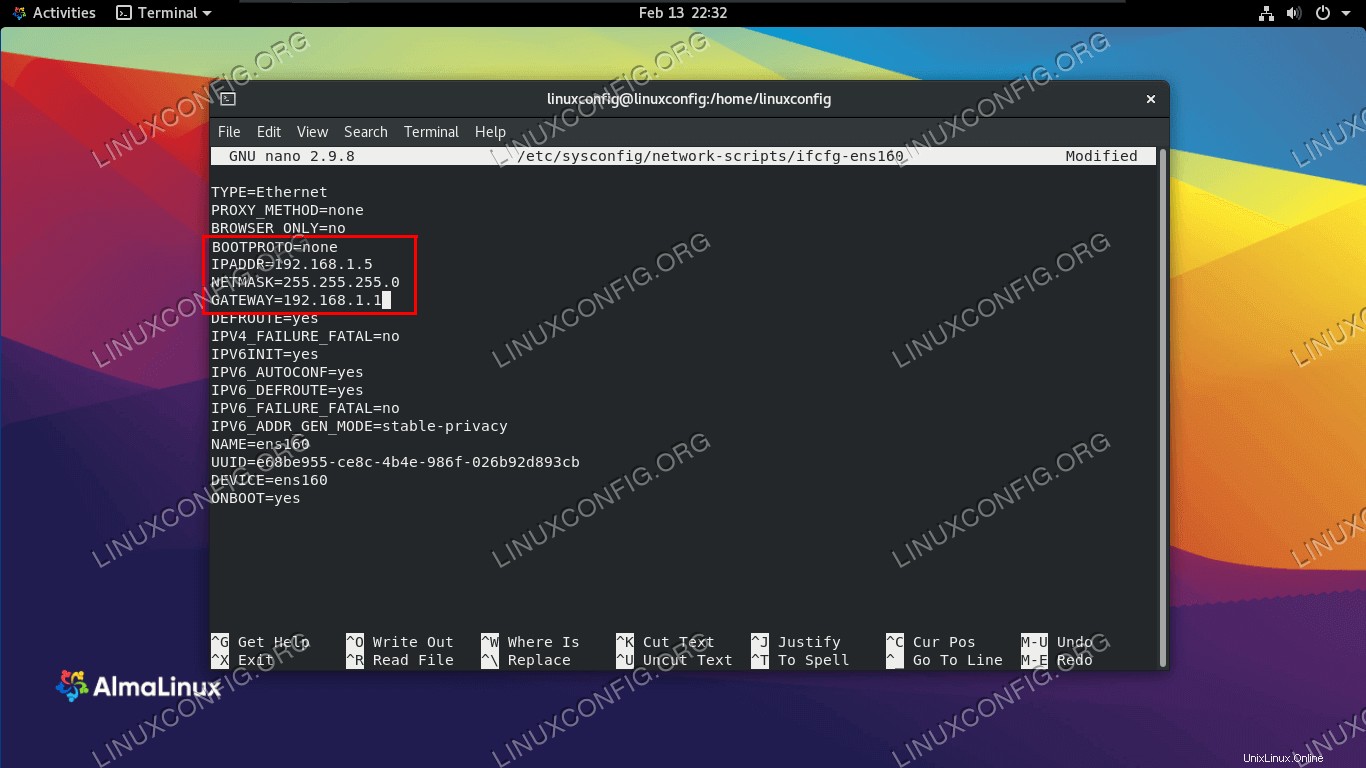 Completa le impostazioni di rete per questa interfaccia
Completa le impostazioni di rete per questa interfaccia Pensieri conclusivi
In questa guida abbiamo visto come modificare l'indirizzo IP di un'interfaccia di rete su AlmaLinux. Abbiamo appreso una GUI e un metodo da riga di comando, in modo da poter applicare i passaggi sia a un server che a un sistema desktop. Se desideri utilizzare un indirizzo statico anziché DHCP, puoi utilizzare la guida sopra per configurare manualmente ciascuna delle tue schede di rete.